MyFiOSGateway n'est pas sécurisé (dois-je m'inquiéter ?)
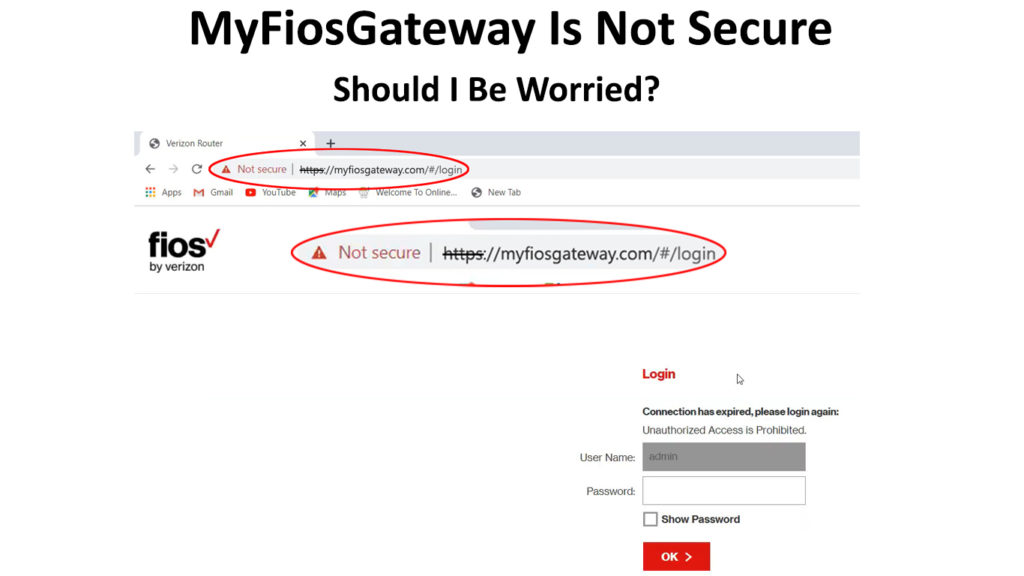
Table des matières
Le service Internet par fibre optique de Verizon est l'un des moyens les plus pratiques d'accéder à l'Internet. Les utilisateurs de la passerelle Verizon Fios peuvent se connecter en ligne via une connexion filaire ou sans fil en toute simplicité. Verizon s'est efforcé de rendre le processus aussi simple que possible lors de la gestion des paramètres de la passerelle. Par exemple, les utilisateurs peuvent se connecter à la page de gestion de la passerelle via l'adresse IP par défaut (192.168.1.1 ) ou à travers le domaine web myfiosgateway .
Malgré toutes ces avancées, un message effrayant apparaît toujours à l'écran, indiquant que le site n'est pas sécurisé. L'avertissement sera présent même si vous changez de navigateur, un phénomène qui peut vous amener à craindre pour votre sécurité en ligne. Ne vous inquiétez pas, nous allons voir pourquoi cet avertissement apparaît et ce que vous pouvez faire pour sécuriser votre passerelle FiOS.
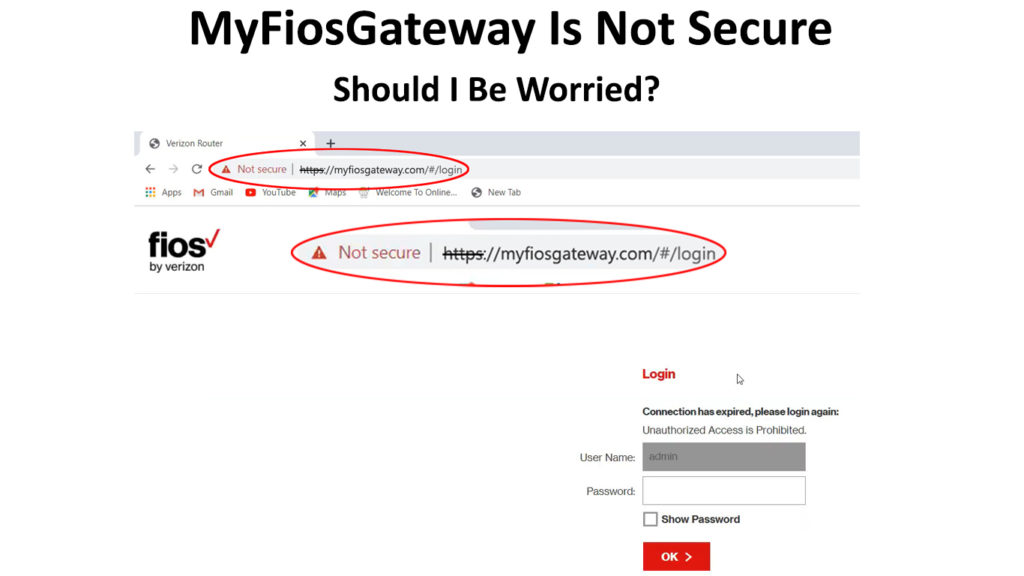
Comment se connecter à la page de gestion de FiOSGateway
Pour bien comprendre pourquoi la page de gestion de la passerelle est marquée comme non sécurisée par différents navigateurs, nous allons commencer par la manière d'accéder à la page de gestion.
Heureusement, si vous avez configuré votre passerelle comme Verizon le recommande, il devrait être facile d'accéder à la page de l'interface utilisateur de la passerelle.
Les étapes sont les suivantes :
- Assurez-vous que tous les appareils sont sous tension.
- Lancez un navigateur de votre choix sur un appareil connecté à la passerelle par câble ou sans fil.
- Entrez myfiosgateway.com ou 192.168.1.1 dans la barre d'adresse et appuyez sur entrer .
- Ensuite, il se peut que vous obteniez le message " Votre connexion n'est pas sécurisée "Avertissement.
- Si vous cliquez sur Avancé et ensuite sur Procéder à 192.168.1.1 ou myfiosgateway.com, selon l'adresse utilisée pour accéder à la page de gestion de la passerelle, la page de gestion s'ouvre.

- Saisissez le mot de passe et le nom d'utilisateur. Si vous ne les avez pas modifiés par rapport aux valeurs par défaut, ils figurent sur l'autocollant apposé sur votre passerelle.

- À ce stade, vous vous êtes connecté à la page de gestion de la passerelle.
Que signifie l'absence de sécurité de ma FiOSGateway ?
Ne paniquez pas lorsque vous voyez apparaître la mention " pas sûr "Ne paniquez pas.

L'avertissement est dû au fait que les passerelles FiOS utilisent le protocole de transfert hypertexte (HTTP). Ce protocole est principalement utilisé sur l'internet et n'est pas sécurisé. Cela signifie que si quelqu'un voulait voir le type de données transmises sur une telle connexion, il pourrait le faire facilement.
Toutefois, l'avertissement ne signifie pas que votre appareil est infecté par un logiciel malveillant ; la connexion n'est pas sécurisée.
En comparaison, les progrès technologiques ont abouti à l'invention du protocole de transfert hypertexte sécurisé (HTTPS). Comme son nom l'indique, ce protocole est sécurisé, contrairement au protocole HTTP.
Le protocole HTTPS utilisait initialement le protocole Secure Socket Layer (SSL), puis a évolué vers le protocole Transport Layer Security (TLS) pour renforcer la sécurité de la connexion.
TLS/SSL utilise des certificats d'une autorité de certification (CA) pour chiffrer et authentifier les connexions authentiques entre les appareils communicants en effectuant une poignée de main.
Une poignée de main est initiée lorsqu'un appareil (client) tente de se connecter à un serveur équipé de TLS en présentant au serveur un ensemble d'algorithmes qu'il prend en charge.
Lorsque le serveur reçoit les algorithmes, il en choisit un qu'il (le serveur) prend également en charge et en informe le client.
Voir également: Connexion au routeur Windstream avec l'IP par défaut 192.168.254.254Le serveur, quant à lui, présente son certificat d'identification, qui contient généralement des informations sur le nom du serveur et le nom d'une autorité de certification qui valide l'authenticité du serveur.
Des problèmes se posent à ce stade pour les raisons suivantes Verizon utilise des certificats auto-signés au lieu d'utiliser les certificats d'une autorité de certification. .
Votre navigateur web ne peut pas valider un certificat auto-signé comme il le ferait pour un certificat provenant d'une autorité de certification, ce qui l'amène à considérer la connexion comme non sécurisée.
Le certificat auto-signé peut provenir d'un tiers malveillant qui redirige votre trafic internet vers un site portant le même nom que celui que vous vouliez visiter. Ces attaques sont connues sous le nom d'attaques "man-in-the-middle".
Cependant, cela ne signifie pas que votre Verizon est malveillant Il serait pratiquement impossible d'obtenir un certificat de l'autorité de certification pour 192.168.1.1 puisqu'il n'appartient pas exclusivement à Verizon.
En outre, Verizon n'est pas propriétaire du domaine myfiosgateway.com et ne peut donc pas obtenir la certification de l'autorité de certification.
Quoi qu'il en soit, votre connexion est toujours sécurisée lorsque vous vous connectez à MyFiOSGateway grâce à la configuration de la passerelle.
Chaque fois que la passerelle Verizon reçoit une demande de visite de myfiosgateway.com ou de l'adresse IP par défaut (192.168.1.1), elle affiche un site Web intégré pour la maintenance de la passerelle. Ainsi, vous ne visitez jamais l'Internet, et toutes les visites de myfiosgateway.com ou 192.168.1.1 se font dans le cadre de la connexion interne au réseau local. Le risque d'une attaque compromettante est donc minime.
Remarque : Si vous remarquez que d'autres sites web affichent un message non sécurisé, ne saisissez aucune information personnelle ou essentielle. Quittez ces sites si vous le pouvez, car ils peuvent exposer votre connexion à des pirates informatiques .
En outre, évitez d'utiliser les réseaux publics, car ils doublent le risque d'attaque, étant donné que n'importe qui peut rejoindre et quitter le réseau à sa guise.
Pourquoi mon navigateur indique-t-il que FiosGateway n'est pas sécurisé ?
Google a été l'une des premières entreprises à marquer les sites HTTP comme non sécurisés avec sa version 68 de la mise à jour de chrome en 2018.
Google a attribué aux sites HTTP un faible classement en matière de référencement afin de garantir la conformité et un environnement de navigation plus sûr.
D'autres navigateurs ont rapidement emboîté le pas et, aujourd'hui, de plus en plus de sites web se conforment à ces normes.
Que puis-je faire pour sécuriser ma passerelle ?
Il n'y a rien que vous puissiez faire disparaître ce signe "non sécurisé", mais vous pouvez améliorer la sécurité de MyFiosGateway en prenant les mesures suivantes :
Modifier le mot de passe de la passerelle (mot de passe administrateur)
Il est fréquent que des personnes oublient ou négligent de mettre à jour leurs mots de passe d'administrateur et continuent d'utiliser les mots de passe d'administrateur par défaut.
Les mots de passe par défaut présentent un risque pour la sécurité car ils sont faciles à deviner puisqu'ils ne sont pas uniques.
Par conséquent, envisagez de changer le mot de passe MyFiOSGateway pour un mot de passe facile à retenir mais difficile à deviner. En outre, mélangez des lettres, des chiffres et des symboles pour un mot de passe qui sera difficile à contourner.
Par conséquent, connectez-vous à la page d'administration en suivant les étapes décrites ci-dessus pour modifier votre mot de passe.
- Cliquez ensuite sur la flèche déroulante en haut à gauche et naviguez paramètres administratifs .
- Saisissez votre mot de passe actuel, puis sélectionnez modifier le mot de passe .
- Saisissez le nouveau mot de passe et retapez-le dans le champ de confirmation du mot de passe.
- Sélectionnez la question de sécurité souhaitée et répondez-y.
- Cliquez sur Enregistrer, et vous avez terminé.
Vous pouvez consulter le manuel spécifique de votre passerelle sur le site de Verizon pour connaître la procédure à suivre pour modifier votre mot de passe.
Vous pouvez également utiliser l'application MyFiOS disponible sur Google Play et Appstore.
Mettez à jour vos paramètres de sécurité
Les routeurs Verizon sont livrés avec différentes configurations de sécurité, dont le protocole Wired Equivalent Protocol (WEP), qui est obsolète et susceptible d'être attaqué.
Assurez-vous que la configuration de la sécurité est une norme plus récente comme le Wi-Fi Protected Access (WPA) - WPA2 ou WPA3 , selon les caractéristiques de votre routeur.
Renommer votre réseau (changer le SSID)
Les SSID des passerelles par défaut peuvent donner des informations sur la marque et le modèle de votre passerelle.
Ces informations suffisent à compromettre la sécurité de votre passerelle, surtout si vous n'avez pas modifié le nom d'utilisateur et le mot de passe d'administration par défaut.
Envisagez de désactiver la diffusion Wi-Fi ou de masquer votre SSID si vous êtes du genre à vouloir sécuriser au maximum vos informations.
Pourquoi ma FiOSGateway ne fonctionne-t-elle pas ?
En de rares occasions, il peut arriver que vous ayez du mal à vous connecter à FiOSGateway et que des messages d'erreur apparaissent à l'écran. Voici quelques options que vous pouvez essayer pour remédier à la situation :
Actualiser la page
Essayez d'actualiser la page de connexion, car l'erreur peut résulter d'un petit problème logiciel. Essayez cette première option avant de vous lancer dans d'autres solutions compliquées.
Essayer d'autres connexions
Si vous utilisiez une connexion Ethernet, passez à une connexion sans fil et vice versa. Lors de la commutation, assurez-vous que les ports et les connecteurs sont en bon état.
Redémarrer vos appareils
Pensez à redémarrer vos appareils en commençant par la passerelle, puis votre ordinateur et les autres appareils connectés.
Veillez également à débrancher la passerelle de la prise murale afin de couper complètement l'alimentation de la passerelle.
Laissez au moins 15 secondes aux appareils avant de les mettre sous tension et essayez de les reconnecter à nouveau.
Conclusion
En conclusion, comme nous l'avons vu, la "la connexion n'est pas sécurisée ou n'est pas privée La notification n'est pas due à des raisons de sécurité, mais à la configuration de la page par Verizon. Vous ne pouvez rien faire pour vous débarrasser de l'avertissement puisque le problème ne vient pas de vous. Soyez toujours attentif aux sites que vous visitez et assurez-vous qu'ils sont cryptés HTTPS pour une expérience de navigation plus sûre.
Toutefois, si vous avez d'autres inquiétudes, n'hésitez pas à consulter la page du service clientèle de Verizon pour obtenir de l'aide.


